Roblox — популярная игровая онлайн-платформа, одновременно креативная и захватывающая. Он отлично подходит для игр с друзьями, создания игр и общения с друзьями и другими единомышленниками. Однако у вас могут возникнуть трудности с выполнением этих действий, если Roblox не запускается или продолжает давать сбой при запуске на вашем ПК с Windows 10 или 11.
Причин может быть несколько, включая плохое подключение к Интернету, проблемы на стороне сервера, повреждение данных и многое другое. Ниже мы познакомим вас со всеми возможными решениями, позволяющими снова обеспечить бесперебойную работу Roblox.
1. Проверьте подключение к Интернету
Roblox требуется активное подключение к Интернету для загрузки игр и подключения к серверам, поэтому медленное или нестабильное сетевое соединение может привести к ошибкам Roblox при открытии. Следовательно, ваш первый шаг — исключить любые проблемы с подключением к Интернету.
Откройте браузер и запустите быстрый тест скорости Интернета. Если у вас проблемы с Интернетом, переключитесь на другое соединение и попробуйте снова открыть Roblox.
2. Разрешите Roblox через брандмауэр Windows
Даже если у вашего компьютера есть активное подключение к Интернету, Roblox не сможет его использовать, если брандмауэр Windows блокирует его. Чтобы это исправить, вам нужно разрешить Roblox запускаться через брандмауэр Windows, выполнив следующие действия:
Шаг 1. Нажмите сочетание клавиш Windows+S, чтобы открыть меню поиска. Введите «Разрешить приложение через брандмауэр Windows» и нажмите Enter.
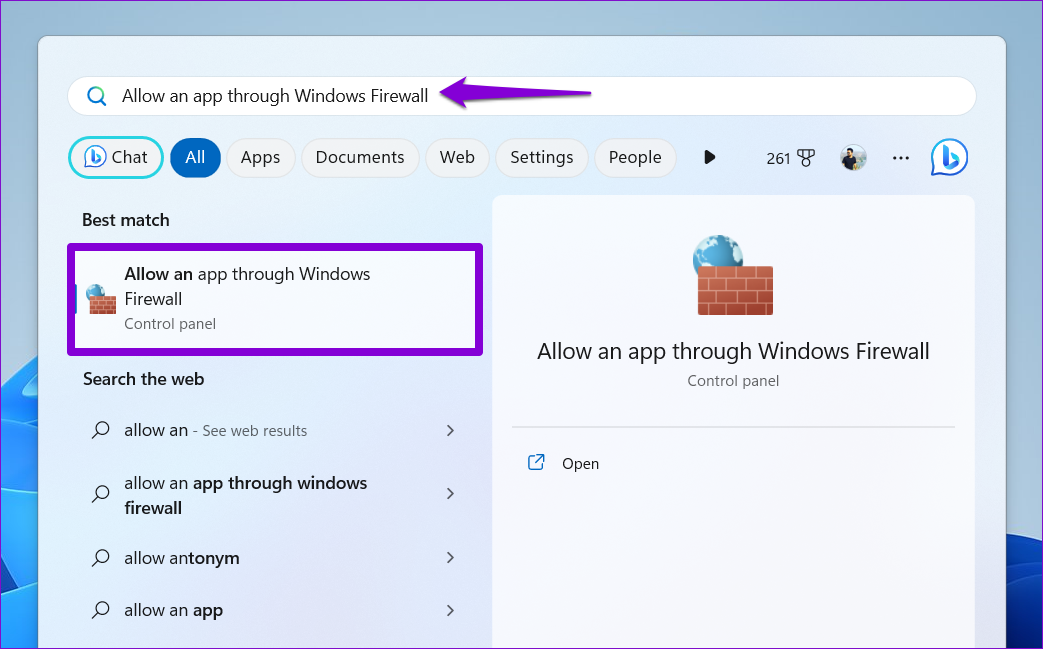
Шаг 2: Нажмите кнопку «Изменить настройки».
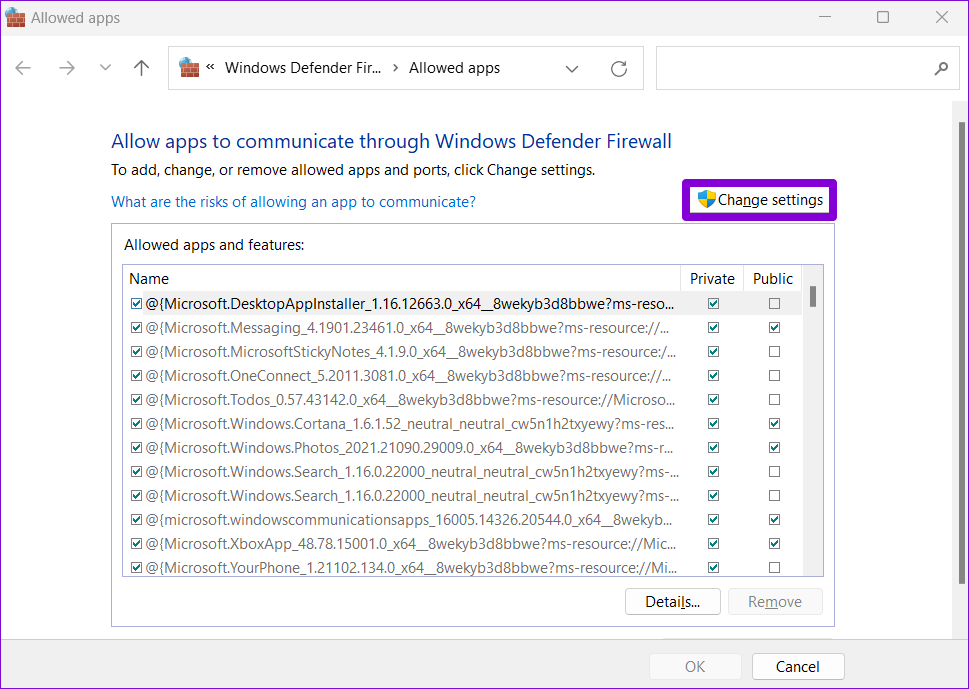
Шаг 3. Выберите «Да», когда появится приглашение контроля учетных записей (UAC).
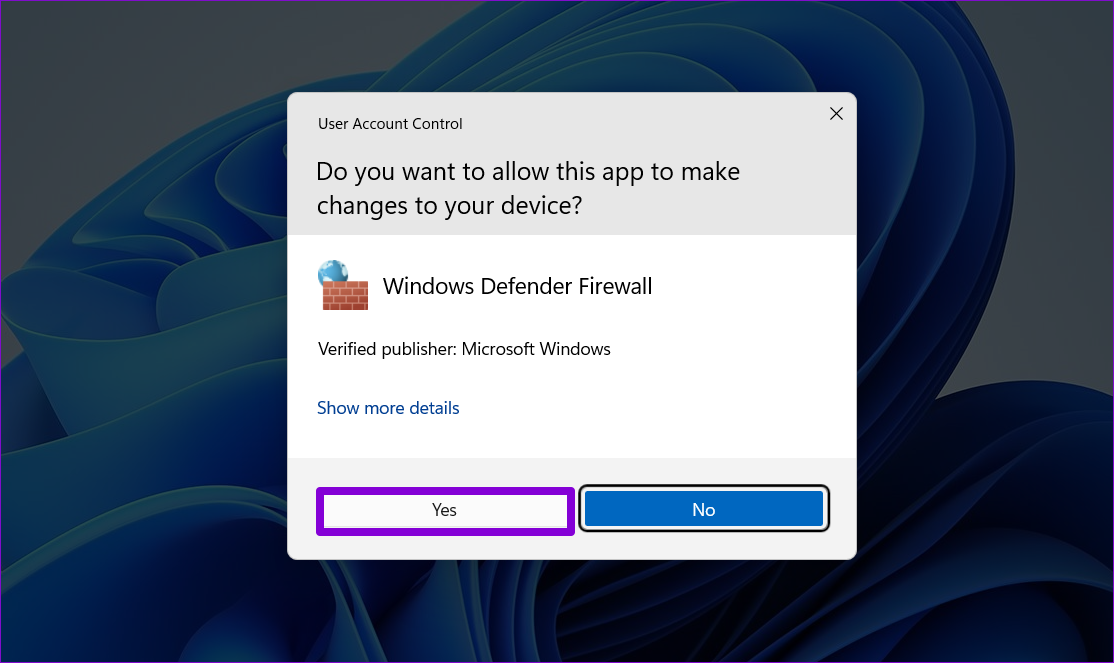
Шаг 4. Найдите Roblox в списке и установите флажки «Частный» и «Общедоступный» рядом с ним. Затем нажмите ОК.
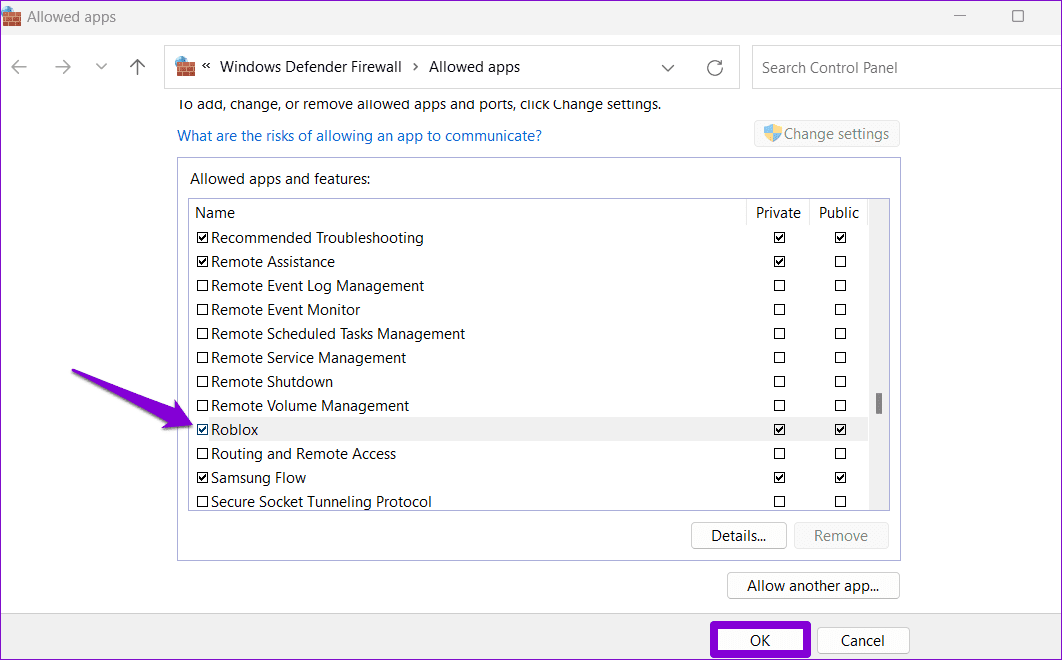
3. Полностью закройте Roblox и повторите попытку.
Иногда приложения и игры на вашем ПК с Windows могут испытывать проблемы при открытии, в результате чего они перестают отвечать на запросы. В большинстве случаев закрытие и повторное открытие приложения могут решить эти проблемы.
Нажмите сочетание клавиш Control+Shift+Escape, чтобы открыть диспетчер задач. На вкладке «Процессы» выберите Roblox и нажмите кнопку «Завершить задачу».
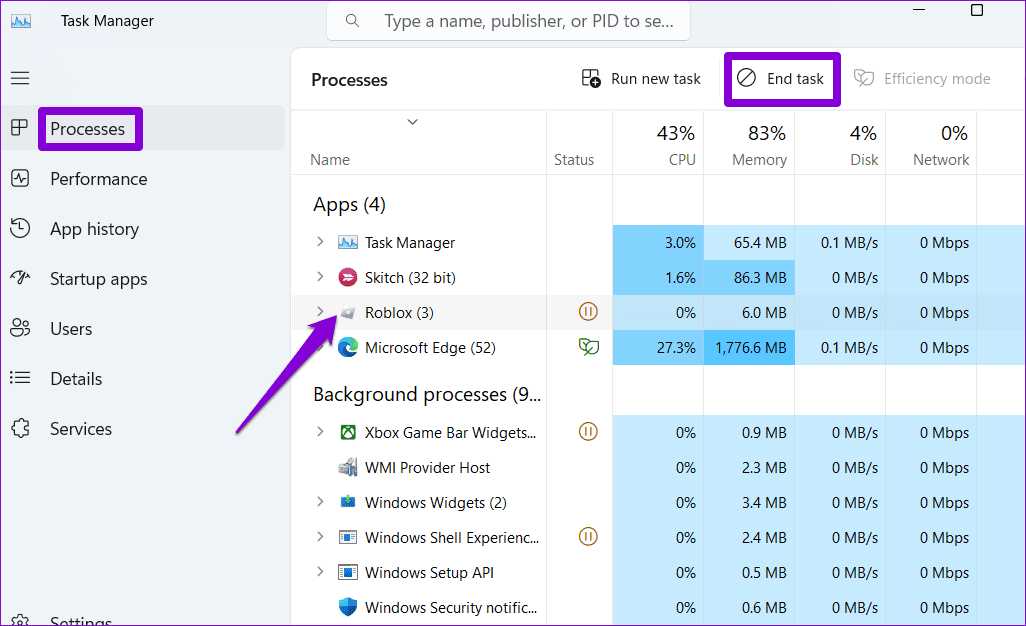
Попробуйте открыть Roblox и посмотрите, работает ли он должным образом.
4. Правильная системная дата и время
Если на вашем ПК с Windows установлена неправильная дата или время, это может помешать Roblox связаться с серверами, что приведет к таким проблемам. Чтобы избежать этого, лучше всего включить функцию автоматической даты и времени в Windows.
Шаг 1. Нажмите сочетание клавиш Windows+I, чтобы открыть приложение «Настройки». На вкладке «Время и язык» выберите параметр «Дата и время».
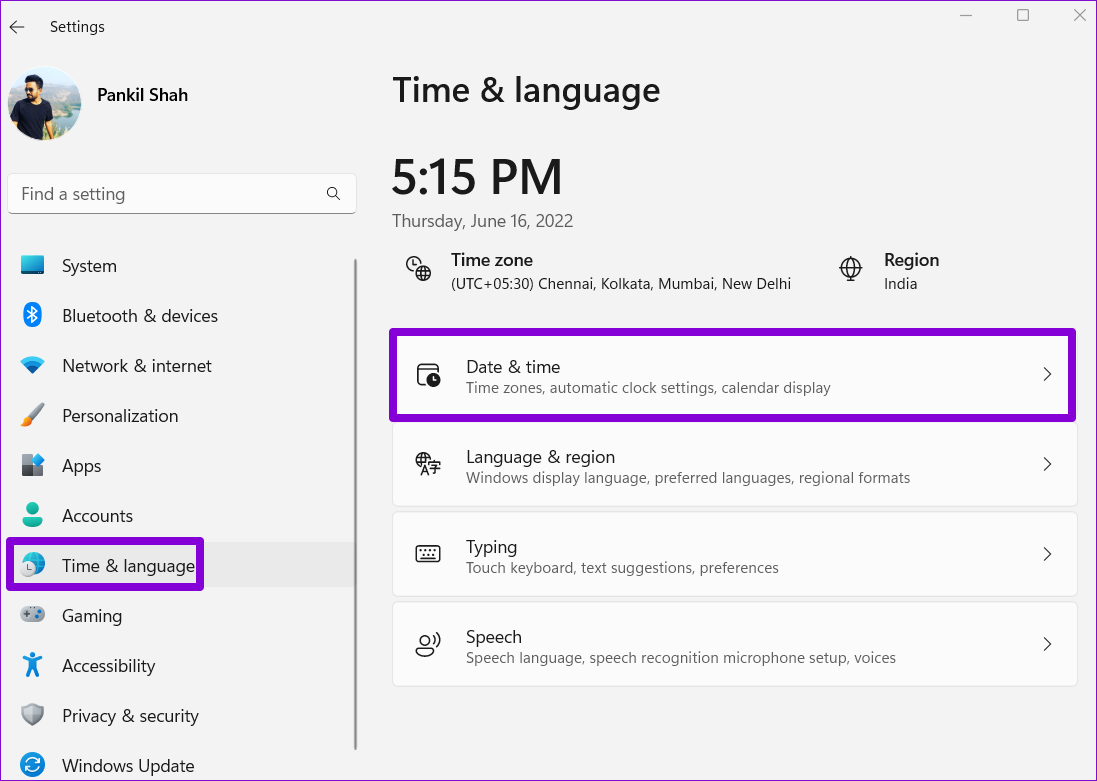
Шаг 2. Включите переключатель рядом с пунктом «Установить время автоматически».
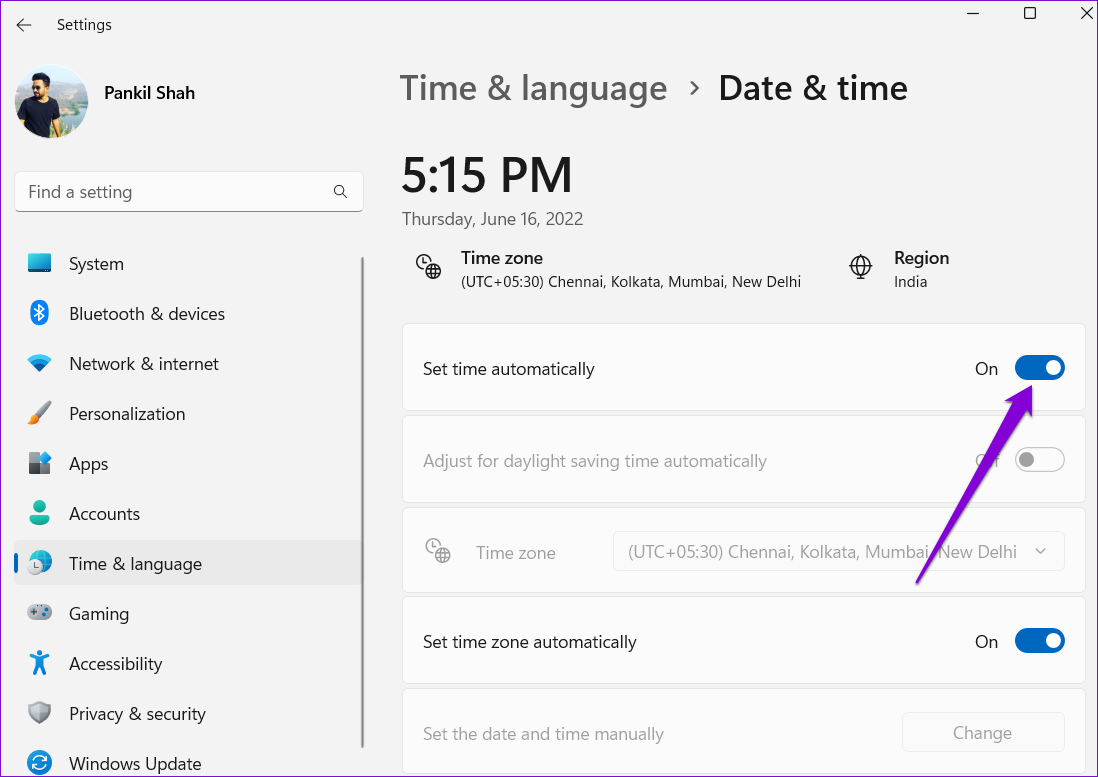
5. Отключите настройки прокси.
Другая причина, по которой Roblox не открывается или не закрывается неожиданно, заключается в том, что возникла проблема с настройками прокси-сервера в Windows. Чтобы проверить эту возможность, попробуйте отключить все настройки прокси-сервера в Windows и посмотрите, сработает ли это.
Шаг 1. Нажмите сочетание клавиш Windows+I, чтобы запустить приложение «Настройки». На вкладке «Сеть и Интернет» нажмите «Прокси».
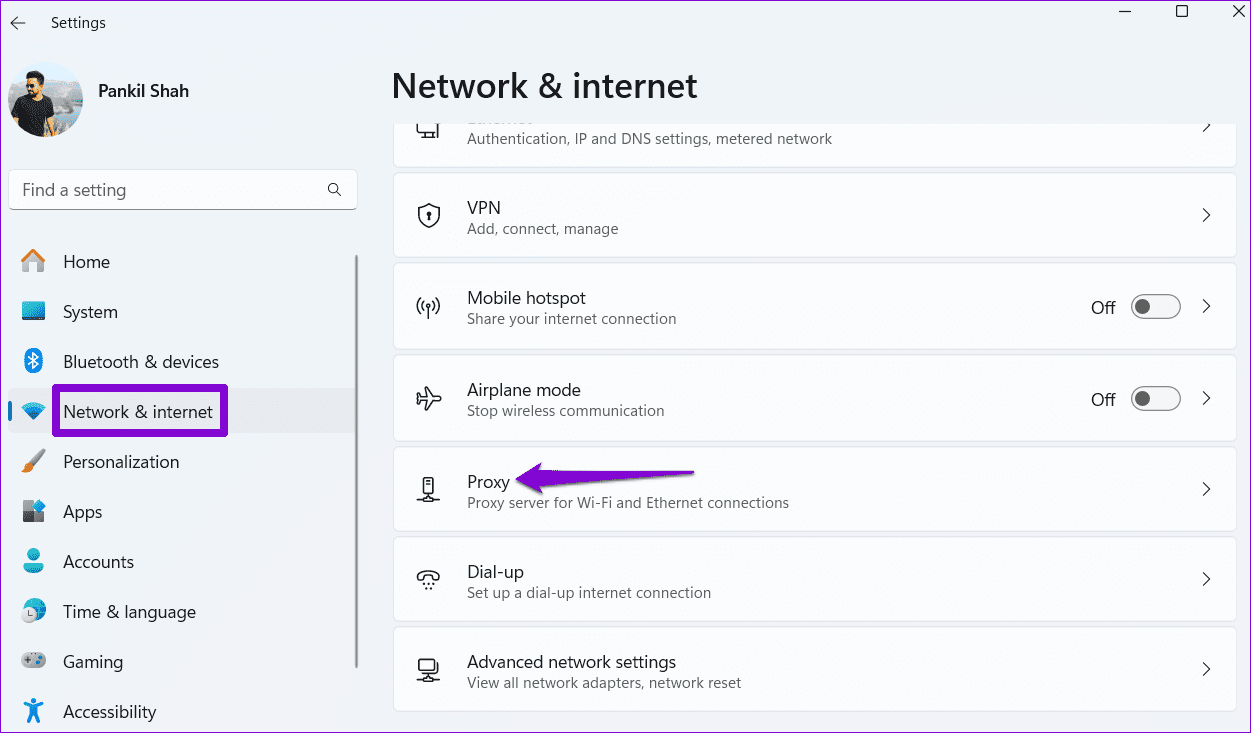
Шаг 2. Отключите все настройки прокси.
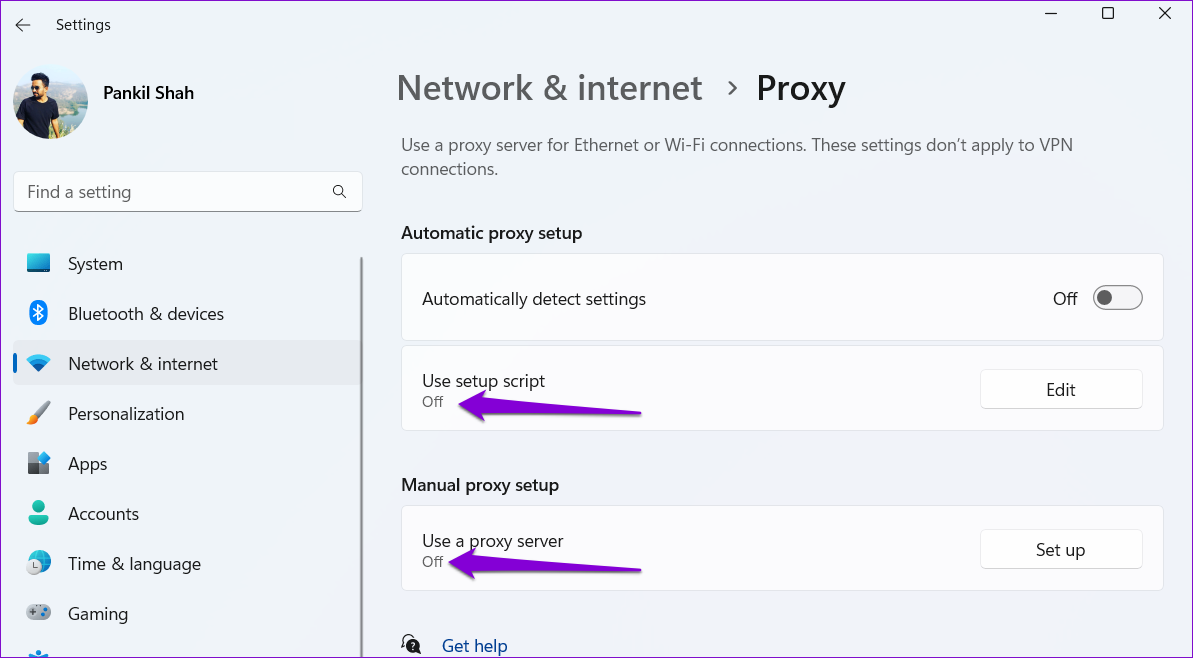
6. Проверьте статус сервера Roblox.
Иногда у Roblox могут возникать проблемы с сервером, которые могут помешать его запуску или привести к сбою в Windows. У Roblox есть специальная страница состояния службы, которую вы можете посетить, чтобы получить информацию в режиме реального времени о любых сбоях в работе сервера.
Проверьте статус сервера Roblox
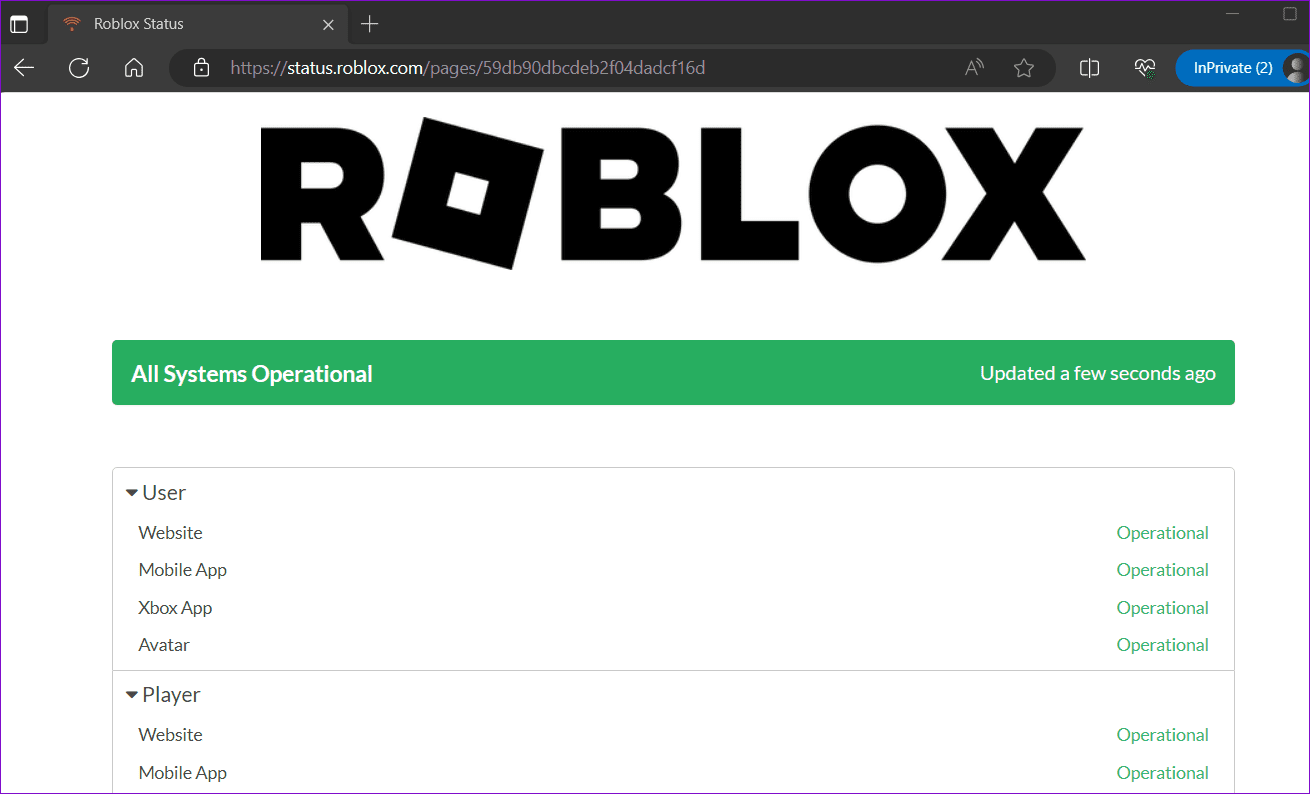
Если произошел сбой, подождите, пока компания решит проблему со своей стороны, а затем попробуйте после этого открыть Roblox.
7. Восстановить или сбросить Roblox
Windows 10 и 11 включают удобную функцию восстановления приложений, которая может помочь решить распространенные проблемы с вашими приложениями. Вы можете попробовать использовать его для ремонта Roblox и посмотреть, заработает ли это.
Шаг 1. Нажмите сочетание клавиш Windows+S, чтобы открыть меню поиска. Введите Roblox в поле и выберите «Настройки приложения».
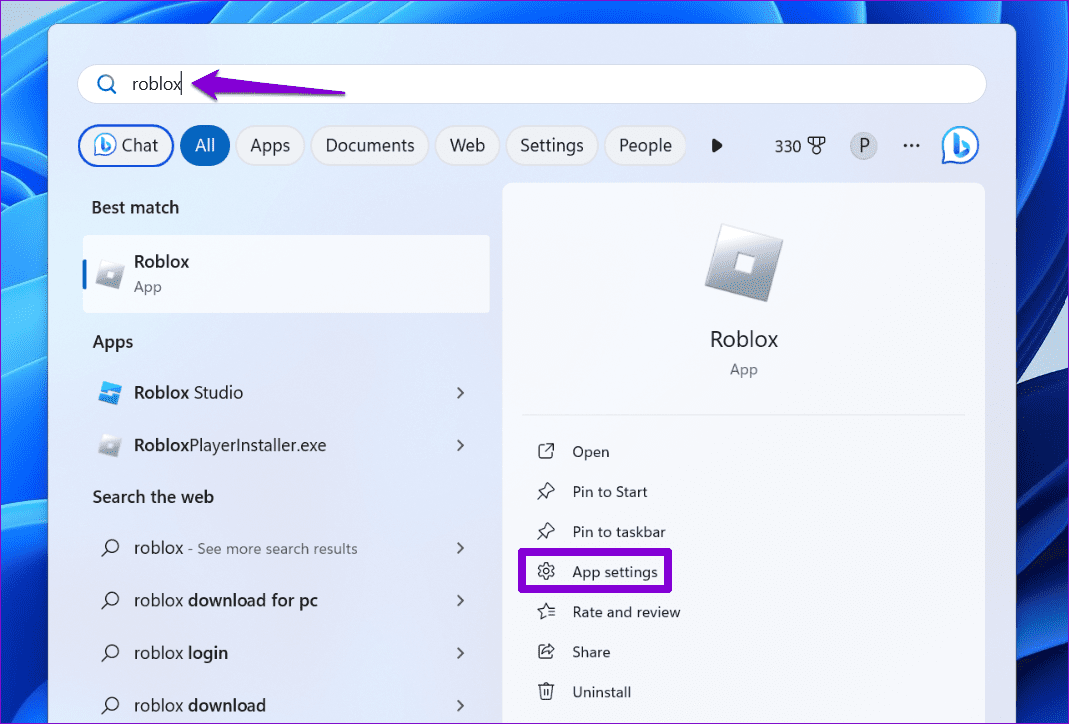
Шаг 2: Нажмите кнопку «Восстановить». После завершения процесса рядом с ним должна появиться галочка.
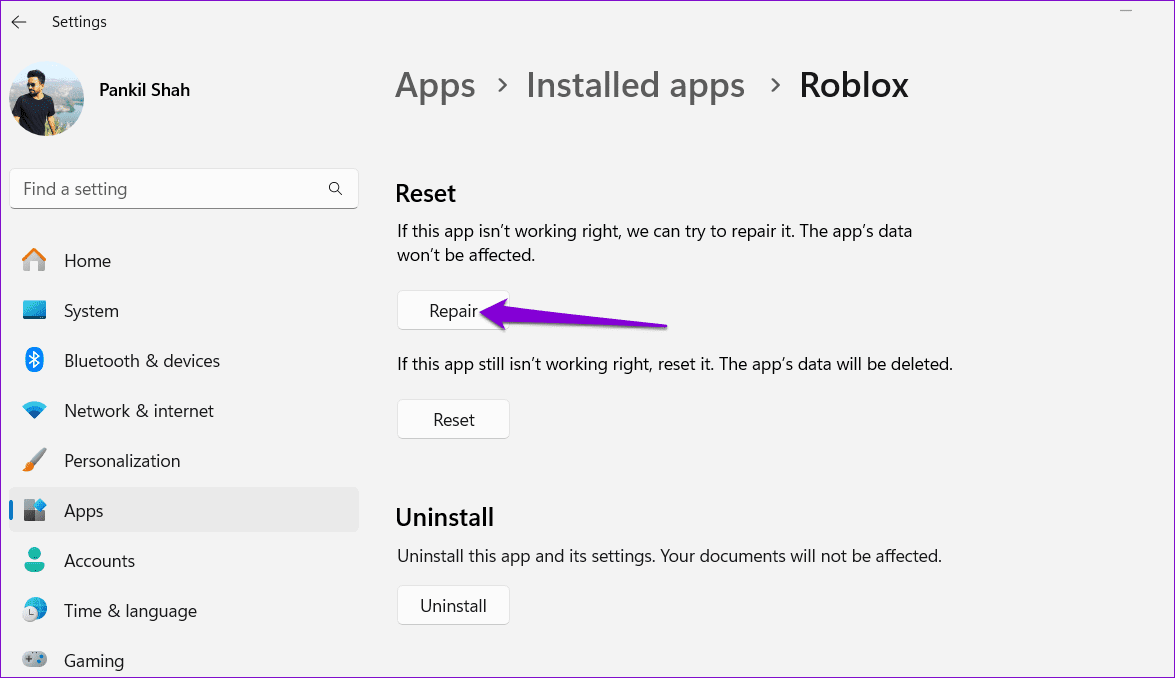
Если проблема остается, вы можете попробовать сбросить Roblox из того же меню. Это сотрет все данные приложения, удалив все проблемные файлы и позволяя Roblox работать без сбоев.
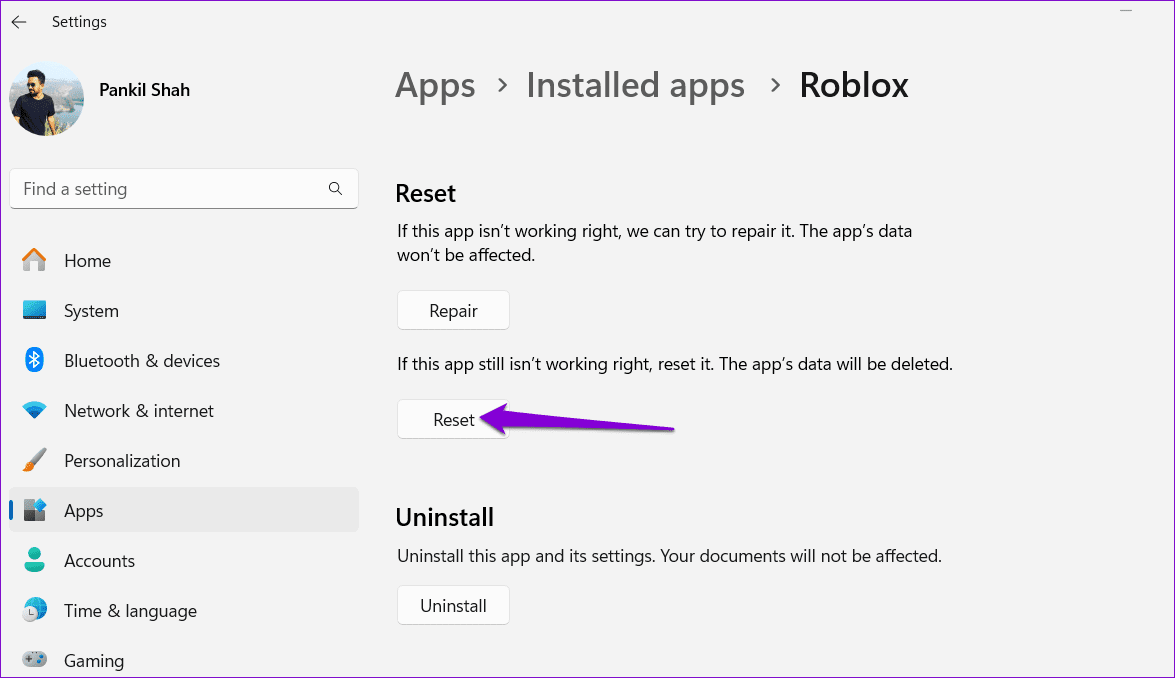
8. Обновите приложение
Как и любое другое приложение, Roblox регулярно получает обновления, включая новые функции, исправления ошибок и улучшения производительности. Вы можете установить любые ожидающие обновления для Roblox из Microsoft Store и посмотреть, решит ли это вашу проблему.
9. Закройте кеш браузера и файлы cookie.
У вас возникли проблемы с открытием Roblox в браузере? Это может произойти, если существующий кеш браузера поврежден или недоступен. Вы можете попробовать очистить данные браузера, чтобы посмотреть, восстановит ли это вашу способность открывать Roblox из браузера.
Чтобы очистить кеш браузера в Chrome или Edge, нажмите сочетание клавиш Control+Shift+Delete, чтобы открыть панель «Очистить данные просмотра». Выберите «Все время» в раскрывающемся списке под опцией «Временной диапазон».
Установите флажок «Кэшированные изображения и файлы» и нажмите кнопку «Очистить данные».
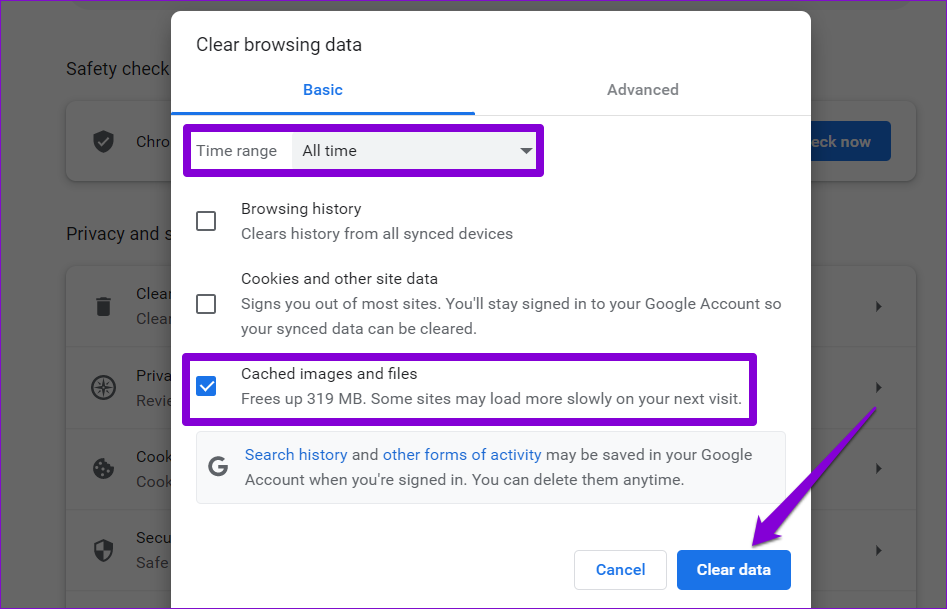
Аналогичным образом вы можете очистить кеш в Safari, Firefox и других браузерах.
10. Попробуйте другой браузер
Еще вы можете попробовать открыть Roblox в другом браузере. Это должно помочь вам определить, связана ли проблема с браузером, который вы используете в данный момент. Если вы можете без проблем открыть Roblox из других браузеров, возможно, вам придется перезагрузить браузер, который вы использовали ранее, чтобы решить проблему.
Вернитесь в игру
Roblox — это сплошное веселье и игры, пока он не начинает плохо себя вести, отказываясь запускаться или вылетает на вашем компьютере с Windows 10 или 11. Мы надеемся, что одно или несколько из приведенных выше предложений решили основную проблему и восстановили ваш доступ к Roblox.

